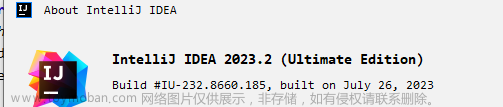一、使用步骤
1.找到要编辑的配置文件
用sudo vim /etc/apt/sources.list编辑软件源配置文件
sudo vim /etc/apt/sources.list
vim 在默认的情况下当鼠标选中的时候进入的 Visual 模式,Visual模式不支持直接和外界复制粘贴,因此需要将鼠标的模式设置为可读模式。因此输入: 进入vim的命令模式, 然后输入:
:set mouse=r

输入完指令以后回车
2.找到目标文件
用鼠标表选中需要复制的文件,最好把文件先复制到记事本,然后再从记事本复制一下。
国内镜像源
# 官方源
# deb http://http.kali.org/kali kali-rolling main non-free contrib
# deb-src http://http.kali.org/kali kali-rolling main non-free contrib
#根据需要自己选一个,中科大的还可以
#中科大
deb http://mirrors.ustc.edu.cn/kali kali-rolling main non-free contrib
deb-src http://mirrors.ustc.edu.cn/kali kali-rolling main non-free contrib
#阿里云
#deb http://mirrors.aliyun.com/kali kali-rolling main non-free contrib
#deb-src http://mirrors.aliyun.com/kali kali-rolling main non-free contrib
#清华大学
#deb http://mirrors.tuna.tsinghua.edu.cn/kali kali-rolling main contrib non-free
#deb-src https://mirrors.tuna.tsinghua.edu.cn/kali kali-rolling main contrib non-free
#浙大
#deb http://mirrors.zju.edu.cn/kali kali-rolling main contrib non-free
#deb-src http://mirrors.zju.edu.cn/kali kali-rolling main contrib non-free
#东软大学
#deb http://mirrors.neusoft.edu.cn/kali kali-rolling/main non-free contrib
#deb-src http://mirrors.neusoft.edu.cn/kali kali-rolling/main non-free contrib
#重庆大学
#deb http://http.kali.org/kali kali-rolling main non-free contrib
#deb-src http://http.kali.org/kali kali-rolling main non-free contrib
3.再回到vim编辑器
用鼠标键选择 粘贴 ,如下图:
粘贴的方法右2种,一种是再插入模式下用Ctrl+Shift+V,另外一种是再插入模式下点击鼠标滚轮键。
就把需要的内容粘贴到指定文件中。文章来源:https://www.toymoban.com/news/detail-757626.html
将源插入后,点击“Esc”退出编辑,输入“:wq”回车保存退出。
注:“#”有注释本行的用途,可以先将原来的源进行注释,再插入新源## 2.找到目标文件文章来源地址https://www.toymoban.com/news/detail-757626.html
到了这里,关于如何使用vim粘贴鼠标复制的内容的文章就介绍完了。如果您还想了解更多内容,请在右上角搜索TOY模板网以前的文章或继续浏览下面的相关文章,希望大家以后多多支持TOY模板网!